Redigering av videoer er ikke lenger bare for profesjonelle som har dyr programvare og kraftige datamaskiner. Også din smarttelefonkan levere de ønskede resultatene. Med de riktige appene og litt kunnskap kan du klippe, fargejustere og tilpasse videoer, enten de er filmet med smarttelefonen din eller et annet kamera. La oss gå gjennom trinnene sammen som du trenger for å redigere videoene dine direkte på smarttelefonen din.
Viktige funn
- Smarttelefoner tilbyr kraftige muligheter for videoredigering.
- Med apper som Filmic Pro og Premiere Rush kan du enkelt klippe og fargejustere videoer.
- Trygg håndtering av smarttelefonen samt riktig bruk av apper er avgjørende for suksess.
Trinn-for-trinn-guide
For å redigere videoene dine effektivt, gå gjennom følgende trinn:
1. Overfør Videoer Til Smarttelefonen
Det første trinnet er å overføre video-filene til smarttelefonen din. Du kan gjøre dette ved hjelp av en adapter for SD-kortet ditt, noe som er spesielt praktisk hvis du har filmet med en GoPro eller DSLR.
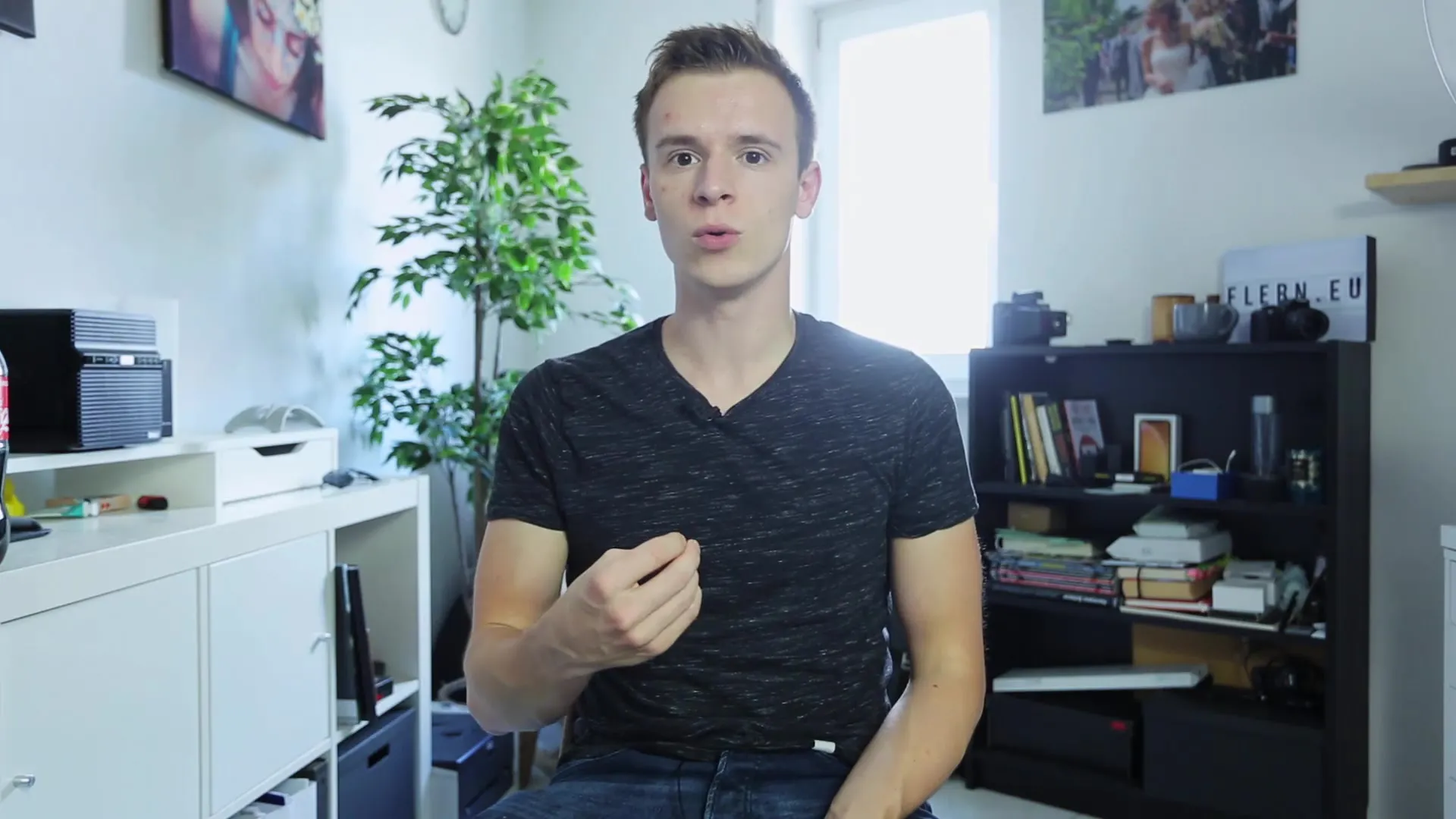
2. Gjør Grunnleggende Innstillinger Med Filmic Pro
Når videoen er på smarttelefonen din, kan du bruke appen Filmic Pro for å gjøre grunnleggende justeringer. Her kan du endre eksponeringen, kontrasten og metningen. Disse grunnleggende justeringene er avgjørende for å forbedre utseendet på videoen din.
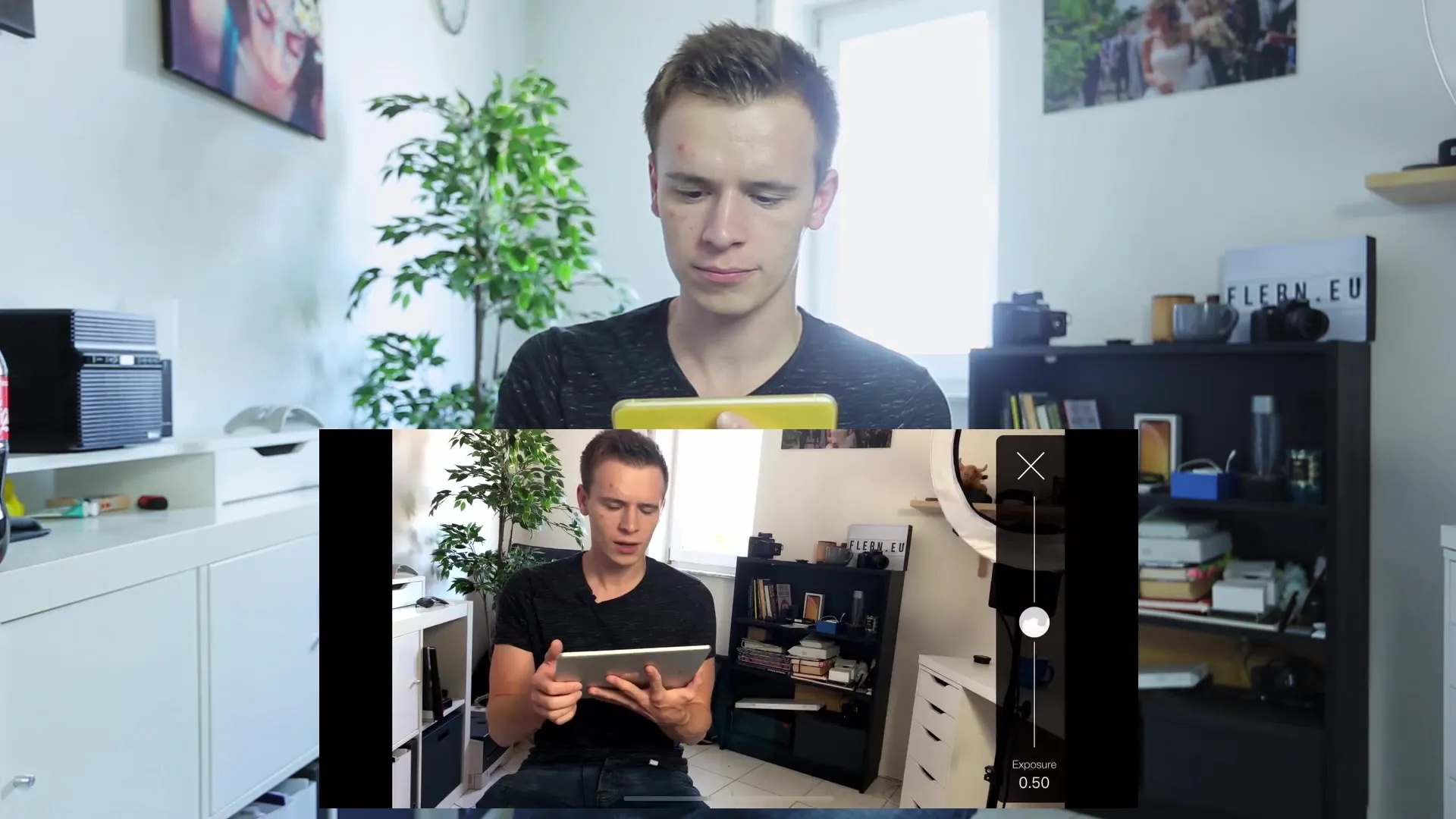
3. Eksporter Den Redigerte Videoen
Sjekk endringene du har gjort og eksporter den redigerte videoen til fotomediabiblioteket ditt, slik at du kan laste den opp i en annen app. Dette er viktig fordi filmer som er redigert i Filmic Pro ikke kan redigeres eksternt direkte.
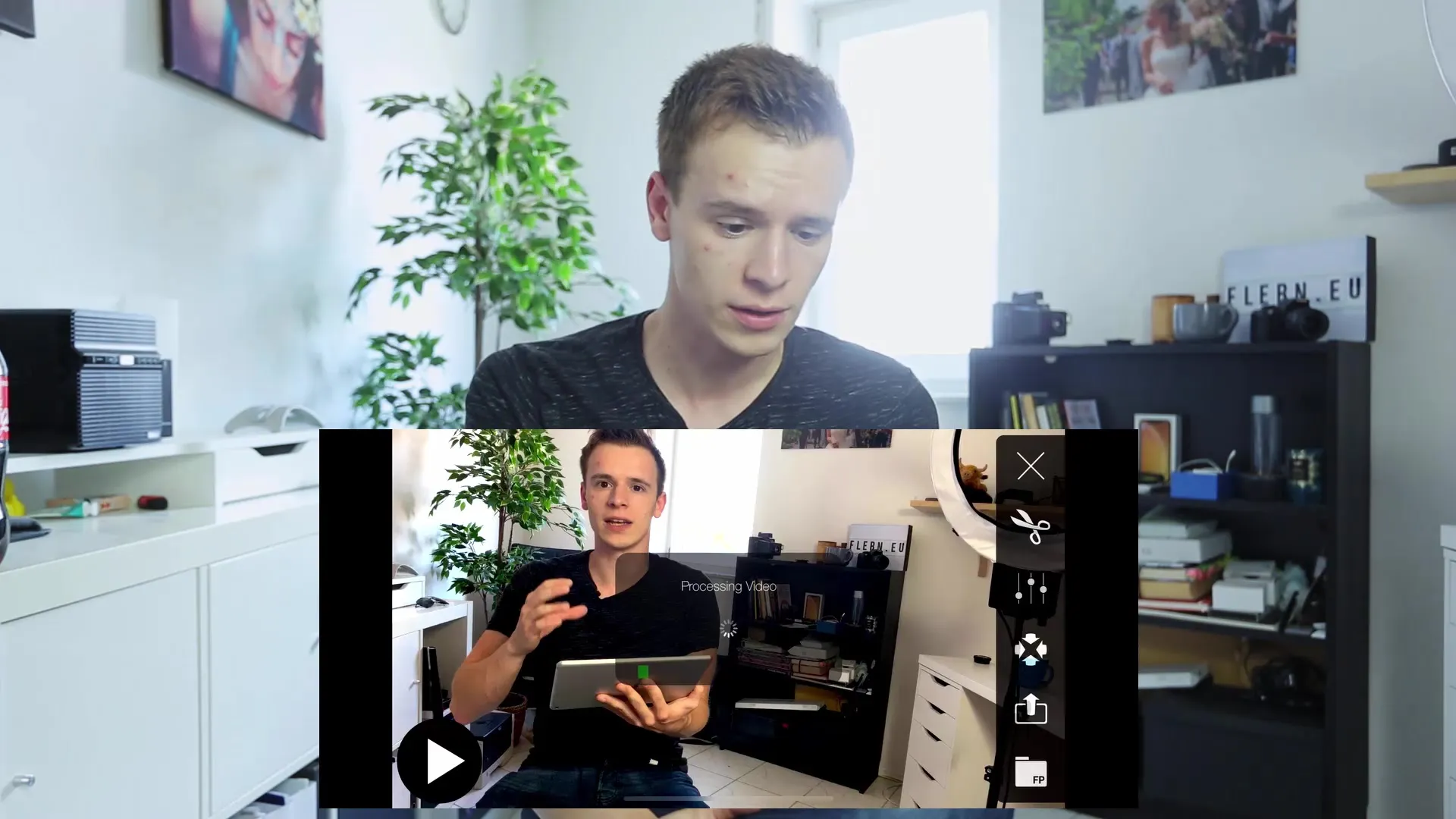
4. Bruk Premiere Rush For Klipping
Nå kommer Premiere Rush inn i bildet. Denne appen lar deg klippe videoen. Begynn med et nytt prosjekt og last opp den redigerte videoen fra fotomediabiblioteket ditt. Du kan nå bruke tidslinjen for å gjøre kutt og fjerne uønskede deler av videoen din.
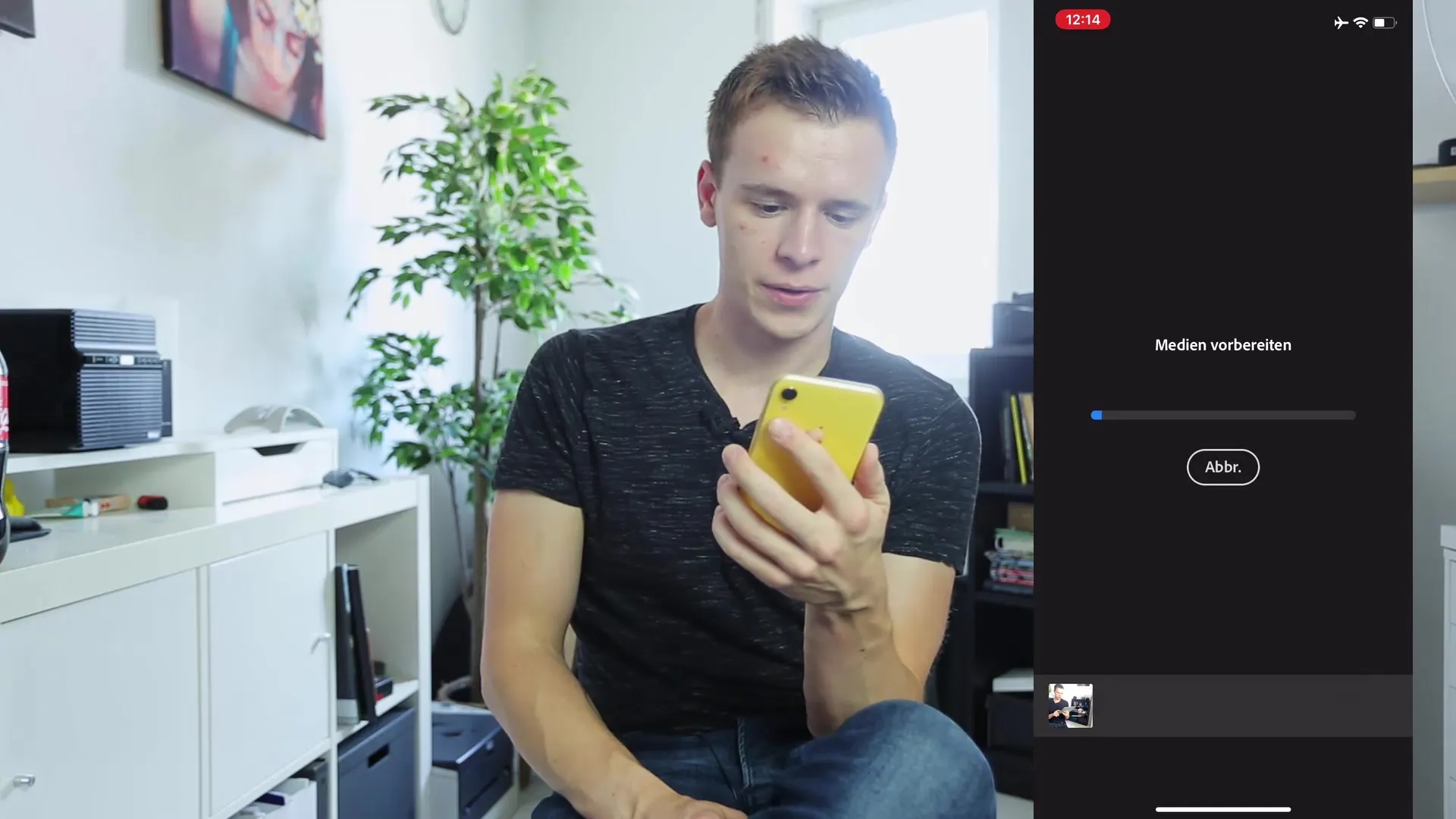
5. Prosjektinnstillinger Og Klipp Klipping
I Premiere Rush har du mange funksjoner for å klippe videoen din. Velg stedet du vil klippe, sett et kutt og fjern uønskede klipp. Du kan også justere volumet eller aktivere støyreduksjon for å forbedre lydkvaliteten.
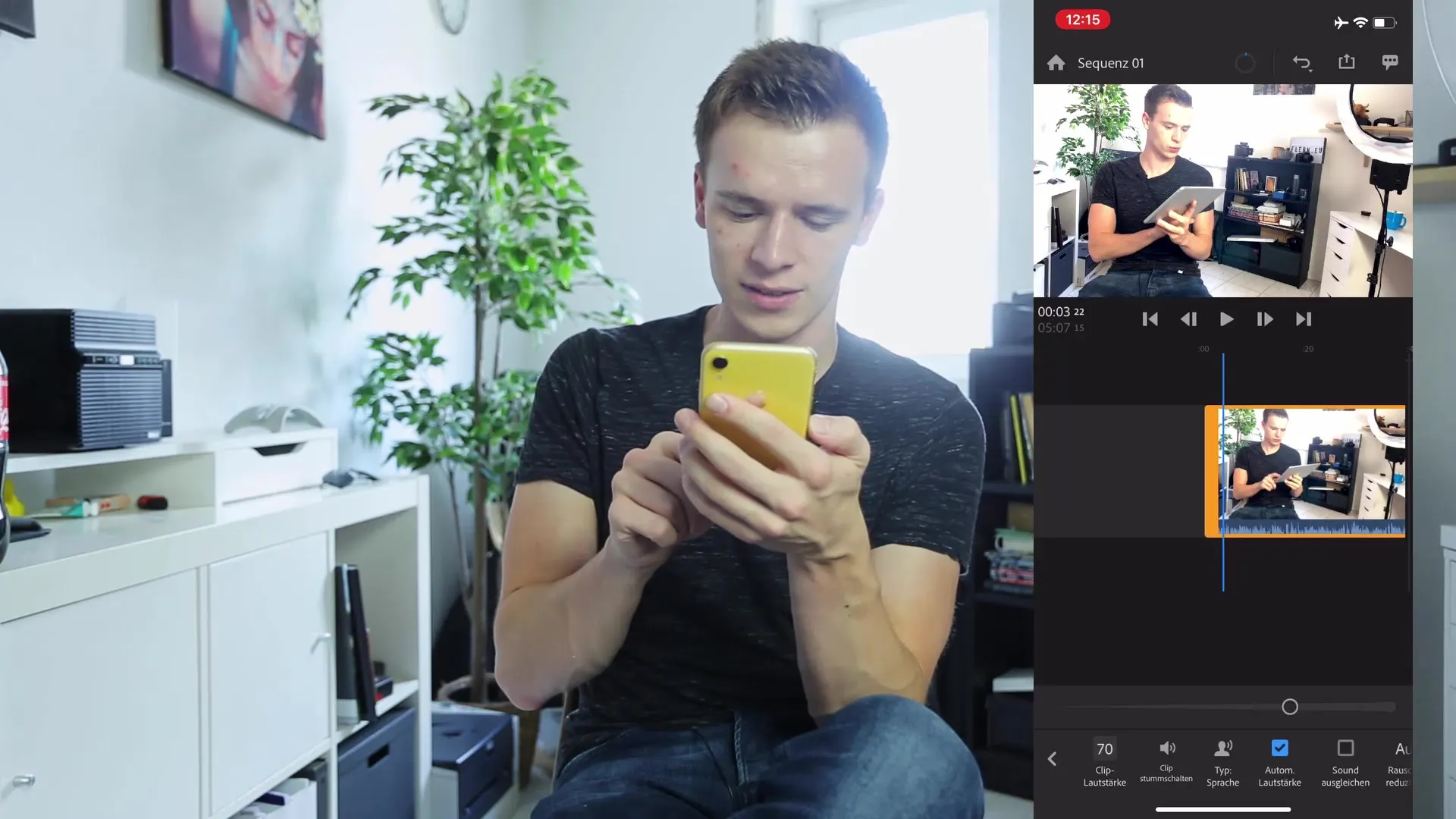
6. Gjennomfør Fargejustering
En viktig del av videoredigering er fargejustering. I Premiere Rush kan du velge forskjellige fargeoppskrifter eller manuelt justere eksponering, kontrast, temperatur og dynamikk i bildet. Eksperimenter med innstillingene for å oppnå det ønskede utseendet for videoen din.
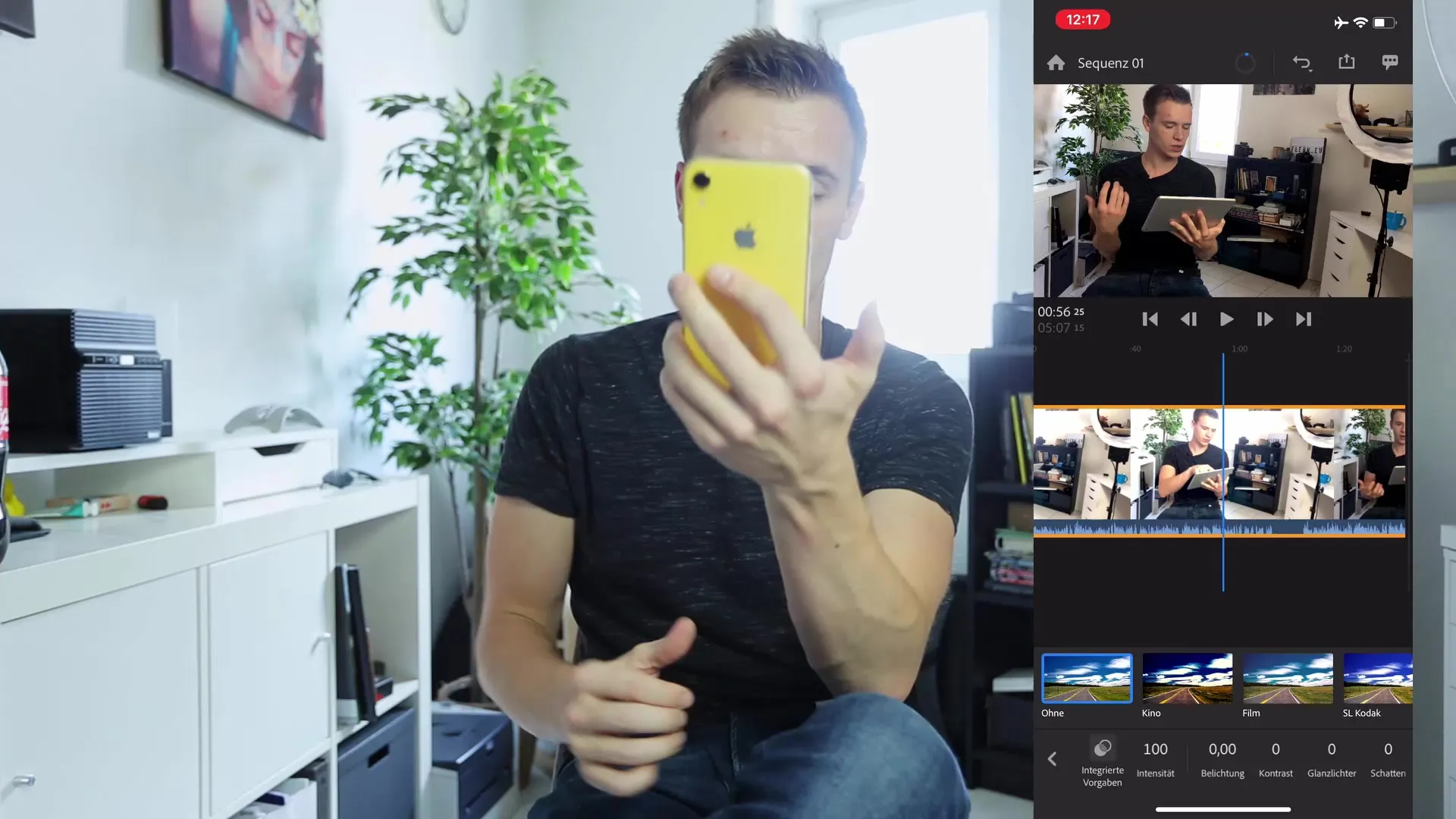
7. Avanserte Justeringer
For mer kreativ frihet kan du også jobbe med hastighetseffekter. Tidsforkortede og slowmotion-effekter kan skape luksuriøse visuelle opplevelser, men vær oppmerksom på å bruke de riktige klippene for dette.
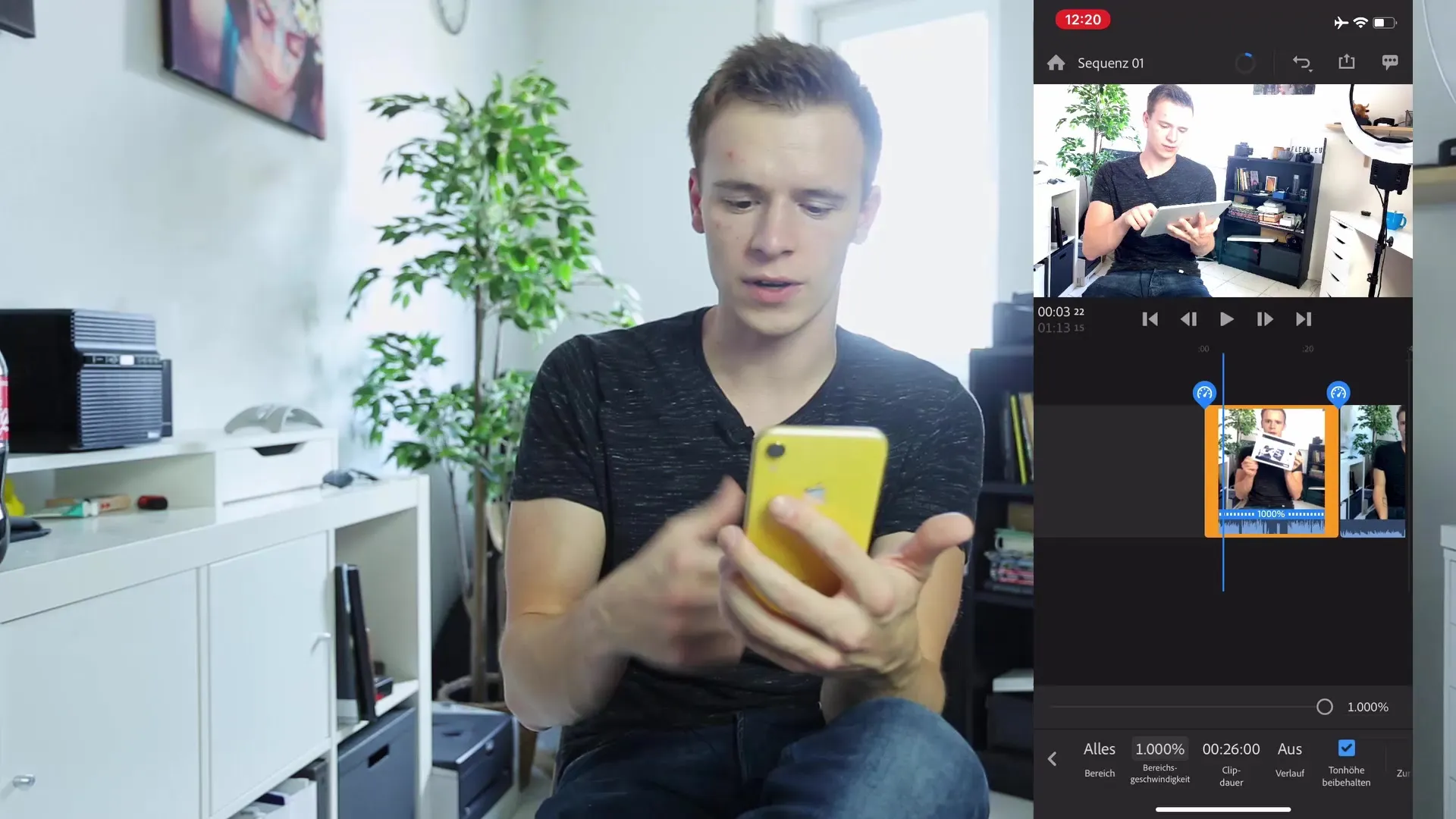
8. Legg til Flere Spesialeffekter
Legg til overganger mellom klipp for å skape en jevn overgang, eller eksperimenter med bild-i-bilde-funksjoner for å gjøre videoene dine enda mer engasjerende.
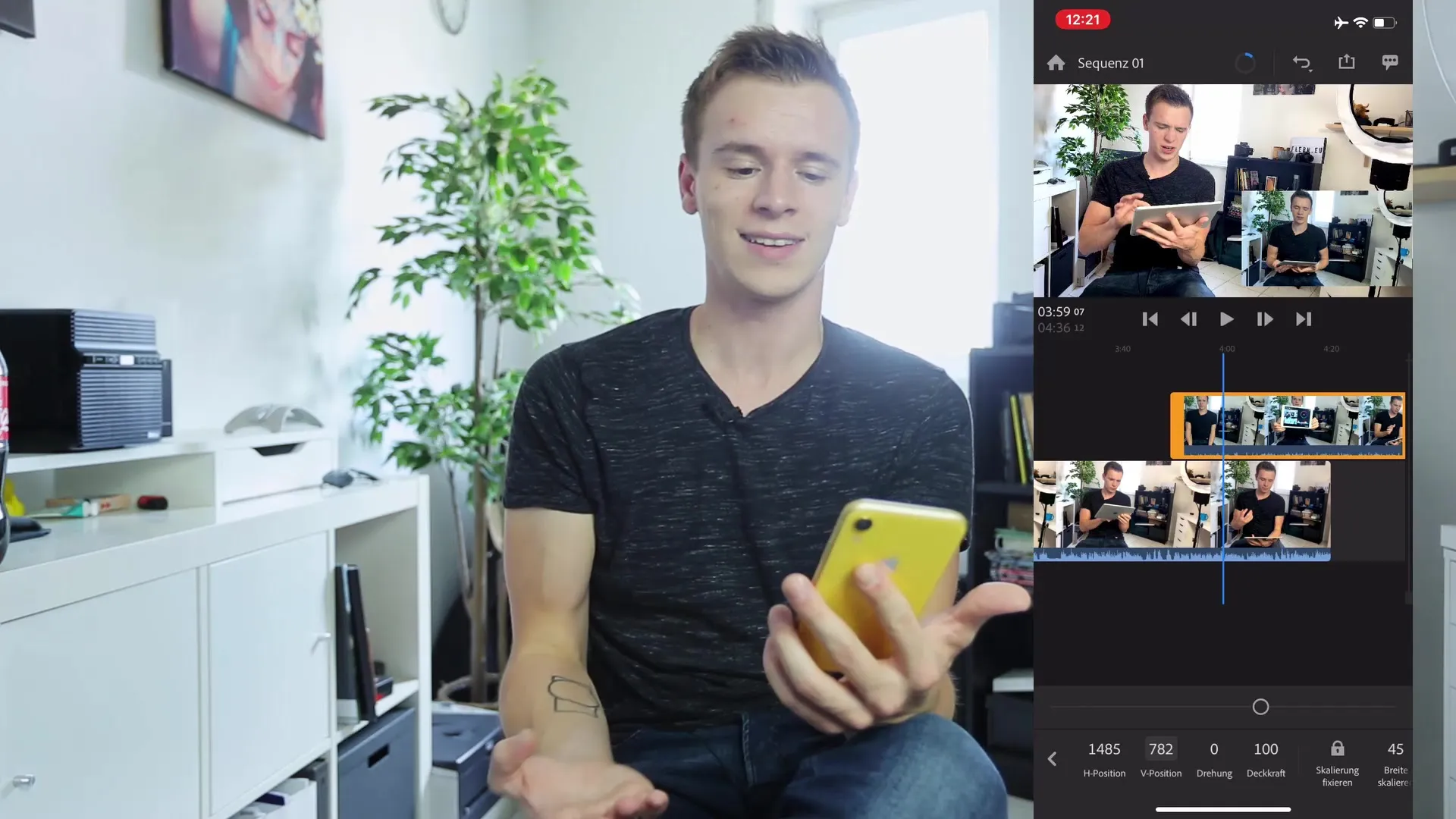
9. Musikkvalg Og Endelig Eksport
Til slutt kan du legge til musikk for å piffe opp videoen din. Sørg for å bruke de riktige lisensene. Når alt er til din tilfredshet, trykk på eksport-knappen og velg de ønskede kvalitetsinnstillingene for å lagre videoen i best mulig kvalitet.
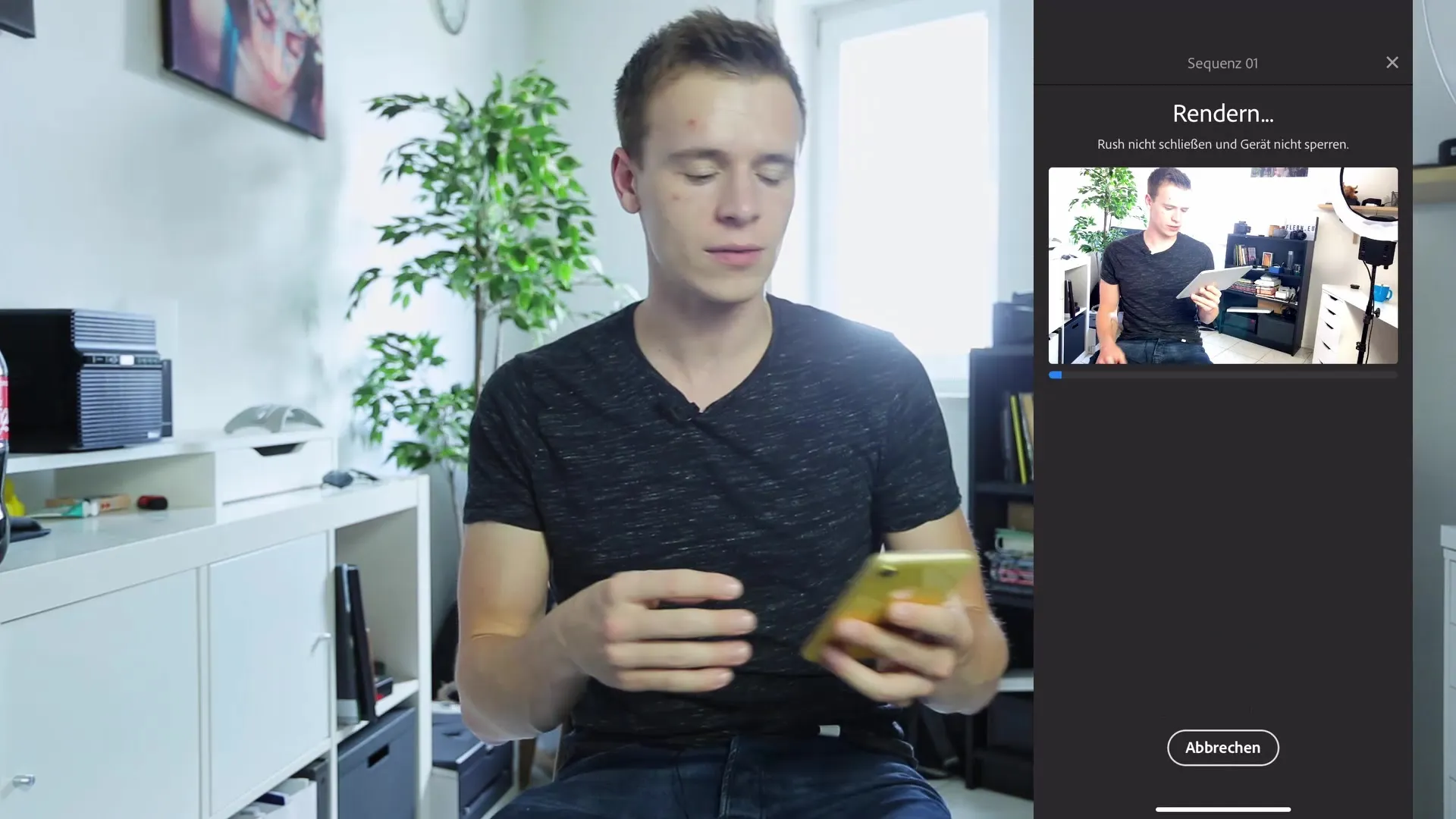
Oppsummering – Videoredigering og Fargejustering med Smarttelefonen
Du har lært det grunnleggende om videoredigering på smarttelefonen din. Fra de første opptakene til redigeringen med Filmic Pro og den endelige klippingen i Premiere Rush – alle trinn er gjennomførbare uten å være avhengig av en datamaskin. Eksperimenter med funksjonene og se hva du kan oppnå. Din kreativitet er den begrensende faktoren, ikke teknologien!
FAQ
Hvordan kan jeg overføre videoer fra kameraet mitt til smarttelefonen min?Bruk en adapter for SD-kortet ditt for å importere videoene til smarttelefonen din.
Hvilke apper er best for videoredigering på smarttelefoner?Filmic Pro og Premiere Rush er svært anbefalte apper for videoredigering.
Kan jeg legge til musikk i videoene mine?Ja, du kan legge til musikk til videoene dine i apper som Premiere Rush, men vær oppmerksom på lisensieringen.
Hvordan kan jeg utføre fargejustering i Premiere Rush?I Premiere Rush kan du justere farge- og eksponeringsinnstillinger for å oppnå ønsket utseende.
Kan jeg også lage slowmotion-effekter?Ja, men sørg for at klippet ble filmet med høy bildefrekvens for å oppnå en jevn slowmotion-effekt.


